Slik lagrer du en blank hvit skjerm Når du konfigurerer HomePod

Konfigurere HomePod er ganske enkelt, og tar bare et par minutter. Men hvis du kommer over et mystisk tomt hvitt vindu under installeringsprosessen, kan du rette opp det.
RELATED: Slik setter du opp Apple HomePod
HomePod er avhengig av Apple Music som sin streaming tjeneste når du vil fortelle Siri på HomePod å spille en bestemt sang, artist eller album. Du kan bruke HomePod, selv om du ikke abonnerer på Apple Music, men du får inn en feil under oppsettet etter at du har valgt sitt rom:
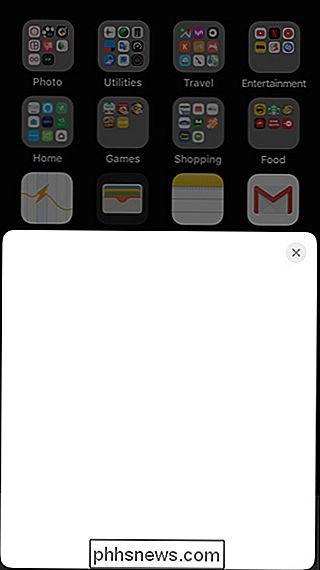
Dette skjer når Apple Music-appen ikke er installert på iPhone eller iPad , vanligvis fordi du slettet appen på et tidspunkt i fortiden. Normalt vil den tomme skjermen vise dette:
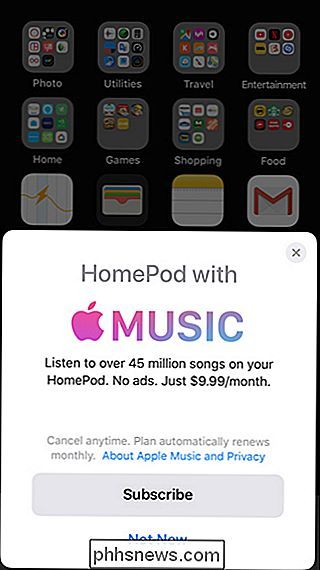
Men siden Apple Music-appen ikke er installert på iPhone eller iPad, vet den ikke hva du skal gjøre og fryser der. En lignende ting kan skje hvis du ikke har Home-appen også installert.
Så hvordan løser du det? Start med å åpne App Store og trykke på Søk-fanen nederst i høyre hjørne av skjermen.
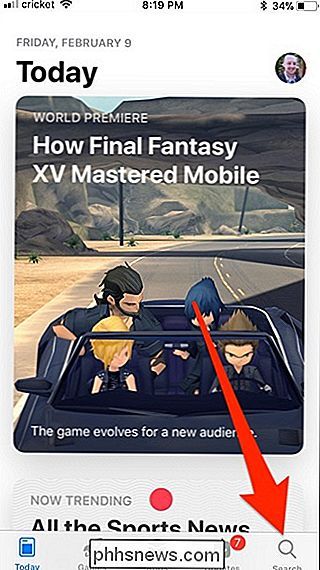
Trykk på søkefeltet øverst.
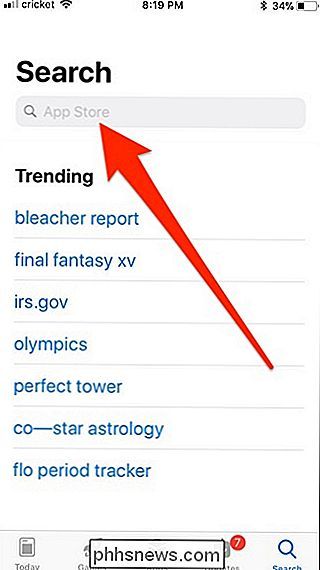
Skriv inn "Apple Music" og trykk "Søk" .
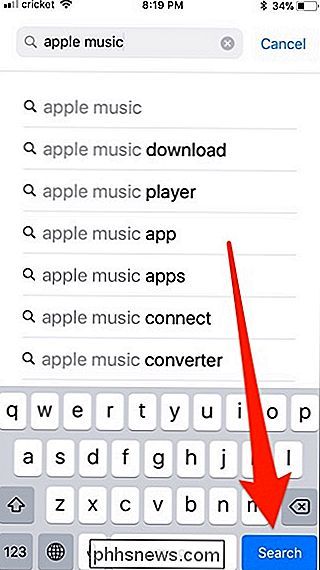
Du må kanskje bla ned litt, men når du har funnet Apple Music-appen, trykker du på nedlastningsknappen til høyre.
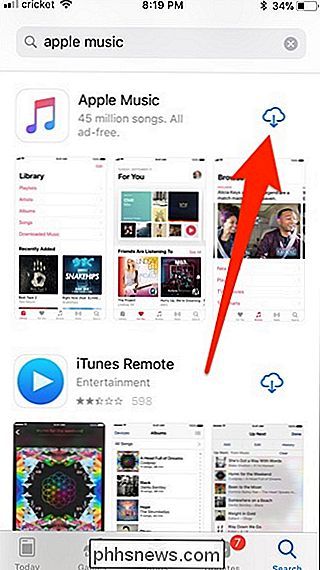
Vent til den lastes ned og når du er ferdig vil du være klar til å gå -oppsettingsprosessen bør fortsette uten hikke! Igjen, vil du også gjøre dette med hjemmeprogrammet (hvis du slettet det tidligere), siden det er her alle innstillingene skal tilpasse HomePod.

Slik deaktiverer du søkeloggen for iOS 10-spotlight
Spotlight-søk på iOS 10 husker nå dine tidligere søk. Hvis du trykker på søkelyset for Spotlight på iPhone eller iPad, ser du en liste over søk du har utført. Slik fjerner du den listen - eller skjul den helt. RELATED: Slik bruker du Spotlight Search på iPhone eller iPad Først åpner du appen Innstillinger på iPhone eller iPad og klikker på Generelt> Spotlight Søk.

Slik deaktiverer du skjermbilder på Apple Watch
Hvis du finner deg feil ved å ta skjermbilder av Apple Watch og fylle opp din iPhone-kamerarulle, er det mulig å deaktivere funksjonen helt. RELATERT: Slik tar du skjermbilder på Apple Watch Når det ble utgitt, hadde et betydelig antall Apple Watch-brukere problemer med tilfeldige skjermbilder. Hvis du vil ta skjermbilder, er metoden til å trykke og holde kroneknappen og sideknappen samtidig veldig praktisk.



